Använda listrutan med alternativ från uppslagskolumnen i en lista med Microsoft Lists
I den här scenarieartikeln lär du dig hur du använder en rullgardinslista med val från en sökningskolumn i en lista.
Förutsättningar
- Du måste ha skapat en app med SharePoint anslutningsprogram som ansluter till en lista.
- Listan ska bestå av en uppslagskolumn med värden från en annan kolumn.
Information om scenario
Du kan använda uppslagskolumner i SharePoint som använder värden från andra listor eller bibliotek.
När du använder sådana kolumner som ett fält i en arbetsyteapp kan du använda en listruta med alternativ.
Om du vill använda alternativen i en nedrullningsbar lista måste du använda funktion alternativen.
Till exempel, Choices([@'Vehicle registration'].Vehicle_x0020_type) använder listan Fordonsregistrering:
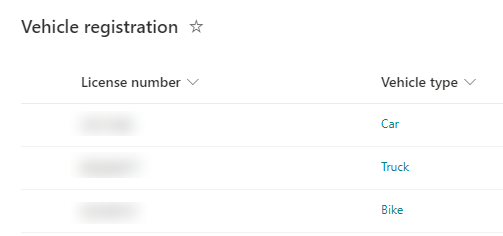
Kolumntypen Fordonstyp är en uppslagskolumn för fordonstypen:
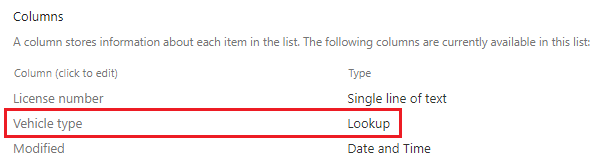
Exempel
Logga in på Power Apps.
Skapa en ny app, eller redigera en befintlig app.
Anteckning
Se till att appen använder en SharePoint-anslutning och ansluter till en lista på det sätt som beskrivs i kraven.
Välj + (infoga) i den vänstra rutan.
Välj Listruta.
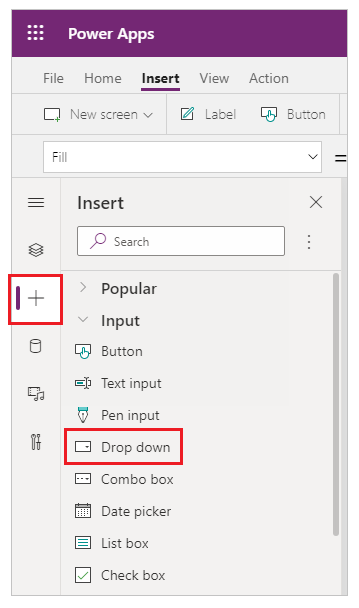
Uppdatera egenskapen Items med följande formel:
Choices([@'Vehicle registration'].Vehicle_x0020_type)Ersätt Fordonsregistrering med namnet på listan och Fordonstyp med namnet på uppslagskolumnen i listan.
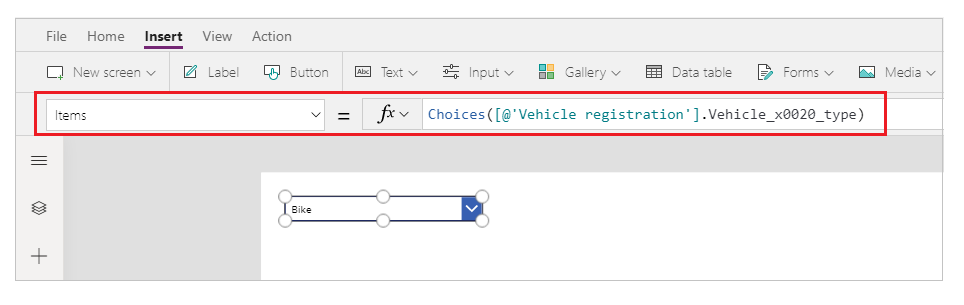
Uppdatera datakällan genom att välja SharePoint-datakälla > ellips ( ...) > Uppdatera.
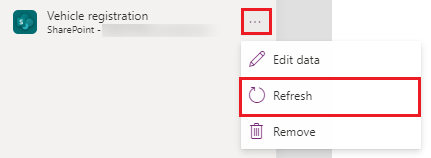
Spela upp appen eller tryck på Alt på tangentbordet och välj listrutan.
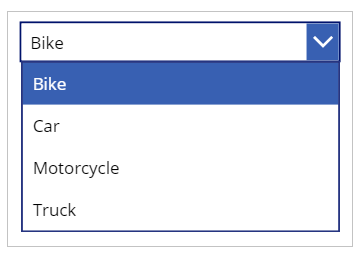
Se även
- Formelreferens för Power Apps
- Kontrollreferens för Power Apps
Anteckning
Kan du berätta om dina inställningar för dokumentationsspråk? Svara i en kort undersökning. (observera att undersökningen är på engelska)
Undersökningen tar ungefär sju minuter. Inga personuppgifter samlas in (sekretesspolicy).